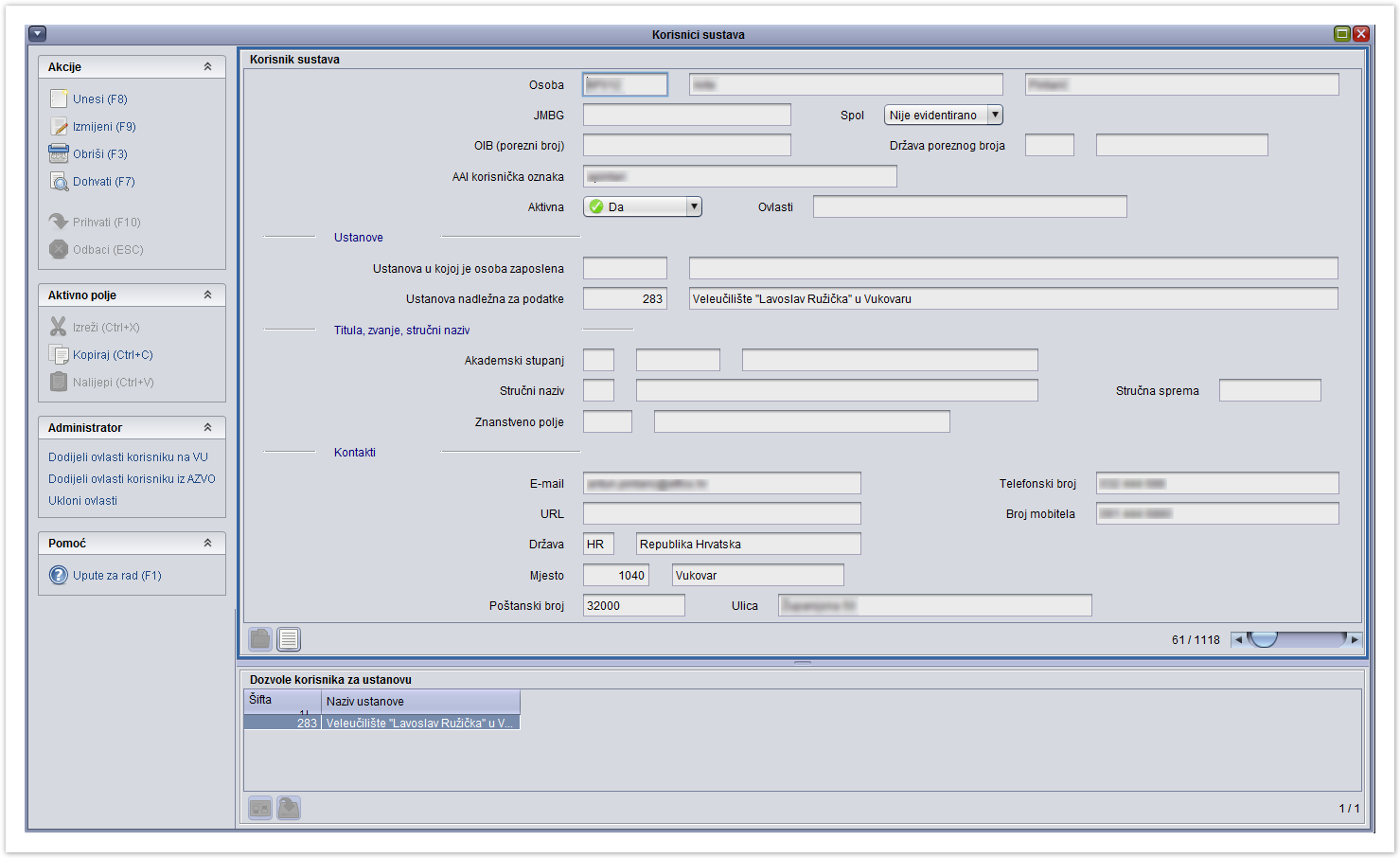Kroz prozor Korisnik sustava unose se podaci o korisnicima sustava.
Prozor se otvara odabirom opcije Korisnici sustava unutar izbornika Administracija.
Slika 1. Prozor Korisnici sustava
U oviru Korisnici sustava su prikazani sljedeći podaci:
Osoba - Administrator unosi ime i prezime osobe, te se u prvom polju generira oznaka koja na jedinstven način određuje korisnika sustava. Podatak je obavezan.
JMBG - Unos jedinstveni matični broj građana.
Spol - Iz padajućeg izbornika odabire se spol korisnika sustava. Podatak je obavezan, te postoji mogućnost izbora između oznake M i oznake Ž, dok pretpostavljeno stoji vrijednost 'Nije evidentirano'.
OIB - Unos osobnog identifikacijskog broja. Podatak nije obavezan.
Država poreznog broja - Unosi se oznaka i naziv države poreznog broja.
AAI korisnička oznaka - Unos AAI@EduHr korisničke oznake.
Ustanova u kojoj je osoba zaposlena - Evidencija ustanove na kojoj je korisnik sustava zaposlen.
Ustanova nadležna za podatke - Evidencija ustanove koja je nadležna za podatke s kojima će korisnik sustava raditi.
Akademski stupanj – Unosi se šifra akademskog stupnja. Mora odgovarati zapisu u tablici Akademski stupanj.
Stručni naziv – Unosi se šifra stručnog naziva. Mora odgovarati zapisu u tablici Stručni naziv.
Znanstveno polje - Unosi se šifra znanstvenog polja prema Pravilniku o znanstvenim područjima, poljima i granama.
E - mail - Unosi se e-mail adresa korisnika sustava. To je obavezan podatak jer će korisniku na tu adresu biti poslani pristupni podaci za aplikaciju.
URL - Unosi se internetska adresa korisnika.
Telefonski broj - Unosi se telefonski broj korisnika sustava na ustanovi na kojo je zaposlen. To je obavezan podatak.
Broj mobitela - Unosi se broj mobitela korisnika sustava.
Država - Unosi se šifra države. Mora odgovarati zapisu u tablici Država.
Mjesto - Unosi se šifra mjesta.
Poštanski broj - Ispisuje se poštanski broj.
Okvir Dozvola korisnika za ustanovu - U ovom okviru vidljive su ustanove na kojima korisnik sustava ima dozvole za rad sa sustavom.
Dodatne akcije
Dodijeli ovlasti korisniku na VU - pokretanjem ove akcije obavit će se dodjela ovlasti korisniku s visokog učilišta. U polju Ovlasti zapisat će se da korisnik ima ovlasti s visokog učilišta.
Ukloni ovlasti - pokretanjem ove akcije uklonit će se ovlasti korinika. Polje Ovlasti biti će prazno.